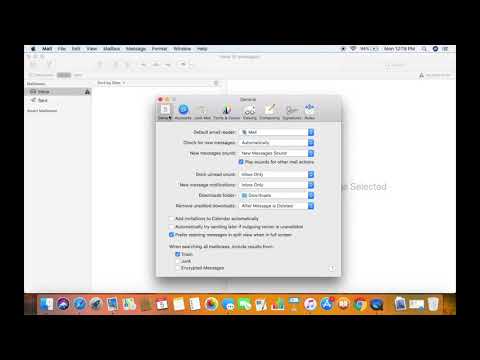Kai „Safari“užšąla, galite pabandyti uždaryti programą ir vėl ją įkelti. Jei „iPad“yra visiškai užšaldytas, nustatymas iš naujo yra greičiausias būdas vėl tinkamai veikti. Jei nuolat užšąla, galite pakoreguoti kai kuriuos „Safari“nustatymus, kad išvengtumėte gedimų ateityje.
Žingsniai
1 dalis iš 2: Atkurti, kai užšąla

Žingsnis 1. Dukart bakstelėkite mygtuką Pagrindinis, kad atidarytumėte naujausias programas
Bus rodomos visos naujausios programos, įskaitant „Safari“langą.

Žingsnis 2. Braukite aukštyn „Safari“skirtuke
Tai uždarys dabartinį „Safari“egzempliorių ir galėsite pabandyti jį paleisti dar kartą.

Žingsnis 3. Paspauskite ir palaikykite maitinimo ir namų mygtukus, jei jūsų „iPad“yra visiškai užšaldytas
Jei „Safari“visiškai užšaldė jūsų „iPad“, galite naudoti šį mygtukų derinį, kad priverstumėte „iPad“išjungti ir paleisti iš naujo.

Žingsnis 4. Toliau laikykite nuspaudę maitinimo ir namų mygtukus, kol pamatysite „Apple“logotipą
Tai gali užtrukti apie 10 sekundžių. „Apple“logotipas rodo, kad jūsų „iPad“paleidžiamas iš naujo. Gali užtrukti minutę ar dvi, kol „iPad“bus paleista iš naujo.

5 veiksmas. Įveskite savo kodą
Visiškai iš naujo nustatę turėsite įvesti savo įrenginio slaptažodį.

6. Išbandykite „Safari“dar kartą
Kai iš naujo nustatysite, pabandykite atidaryti viską, kas sukėlė „Safari“užšalimą.
2 dalis iš 2: „Safari“trikčių šalinimas

Žingsnis 1. Venkite konkrečių svetainių, dėl kurių „Safari“užšąla
Tai gali atrodyti akivaizdu, tačiau jei „Safari“užšąla tik tam tikrose svetainėse, gali būti geriausia tiesiog vengti tų svetainių „iPad“. Kai kurios svetainės gali būti prastai optimizuotos „Safari“ir „iPad“, todėl gali kilti problemų, kurių negalite išspręsti.

2 veiksmas. Atidarykite programą „Nustatymai“
Yra keletas nustatymų, kuriuos galite koreguoti, jei „Safari“avarija atsitiktinai, neatsižvelgiant į lankomą svetainę. Visa tai galima koreguoti naudojant programą „Nustatymai“.

Žingsnis 3. Išjunkite „Safari“pasiūlymus
Keletas vartotojų pranešė apie šios funkcijos problemas. Išjungę „Safari“galite išspręsti šią problemą:
- Atidarykite „Nustatymų“programos skiltį „Safari“.
- Išjunkite „Safari“pasiūlymus.

Žingsnis 4. Išjunkite „iCloud“sinchronizavimą „Safari“
„Safari“gali sugesti bandant sinchronizuoti su „iCloud“paskyra. Išjunkite šią parinktį, kad išjungtumėte sinchronizavimo procesą. Nebegalėsite pasiekti sinchronizuotų žymių ir skaitymo sąrašų:
- Atidarykite „Nustatymų“programos skiltį „iCloud“.
- Išjunkite „Safari“.

5 veiksmas. Išvalykite „Safari“duomenis
Jūsų seni naršymo duomenys gali užkimšti „Safari“, todėl jie gali užšalti. Išvalykite senus duomenis, kad pamatytumėte, ar „Safari“vėl pradeda tinkamai veikti:
- Atidarykite „Nustatymų“programos skiltį „Safari“.
- Bakstelėkite „Išvalyti istoriją ir svetainės duomenis“, tada patvirtinkite.

Žingsnis 6. Išbandykite kitą naršyklę
Jei „Safari“vis dar dažnai stringa, galbūt norėsite išbandyti kitą žiniatinklio naršyklę. „Chrome“ir „Firefox“yra populiarios parinktys, ir abi jos galima nemokamai rasti „App Store“.